Bạn đang cố gắng khắc phục lỗi cấp quyền file và folder trong WordPress? Những lỗi này có thể ngăn WordPress tải lên hình ảnh, làm trở ngại cho các tập script và giảm tính bảo mật của trang web của bạn. Trong bài viết này, Vietnix sẽ chỉ cho bạn cách dễ dàng khắc phục lỗi quyền file và folder trong WordPress.
Quyền đối với file và folder hoạt động như thế nào trong WordPress?
Trang web WordPress tự lưu trên một máy tính được quản lý bởi công ty lưu trữ WordPress của bạn. Máy tính này hoạt động như một máy chủ và sử dụng phần mềm đặc biệt (thường là Apache) để quản lý các file của bạn và phục vụ chúng đến trình duyệt.
Quyền file và folder cho biết cho máy chủ ai có thể đọc, chạy hoặc sửa đổi các file được lưu trữ trên tài khoản của bạn. WordPress cần những quyền này để quản lý file và tạo folder trên máy chủ.
Quyền file không chính xác có thể ngăn chặn WordPress tạo folder, tải lên hình ảnh hoặc chạy một số tập lệnh. Ngoài ra, điều này cũng có thể đe dọa tính bảo mật của trang web WordPress của bạn.
Trong hầu hết các trường hợp, WordPress sẽ cố gắng cảnh báo bạn rằng nó không thể chỉnh sửa file, tạo folder hoặc ghi vào đĩa. Tuy nhiên, đôi khi bạn có thể không nhìn thấy bất kỳ thông báo lỗi cụ thể nào.
Quyền đối với file và folder chính xác trong WordPress
Bộ quyền file và folder đúng cho phép WordPress tạo folder và file. Đây là các cài đặt được khuyến nghị cho phần lớn người dùng.
- 755 cho tất cả các folder và các folder con. Điều này cho phép chủ sở hữu trang web đọc, ghi và thực thi folder.
- 644 cho tất cả các file. Điều này cho phép chủ sở hữu trang web đọc và ghi file trong khi người khác chỉ có thể đọc chúng.
Nói vậy, chúng ta hãy xem cách dễ dàng để khắc phục lỗi quyền file và folder trong WordPress.
Sửa quyền của file và folder trong WordPress bằng FTP
Đầu tiên, bạn sẽ cần kết nối với trang web WordPress của bạn bằng một ứng dụng FTP như FileZilla hoặc ứng dụng Quản lý file trong bảng điều khiển lưu trữ của bạn, chẳng hạn như cPanel. Sau khi kết nối, chỉ cần điều hướng đến folder gốc của trang web WordPress của bạn.
Sau đó, bạn phải chọn tất cả các folder trong folder gốc và sau đó nhấp chuột phải để chọn “File permissions”.
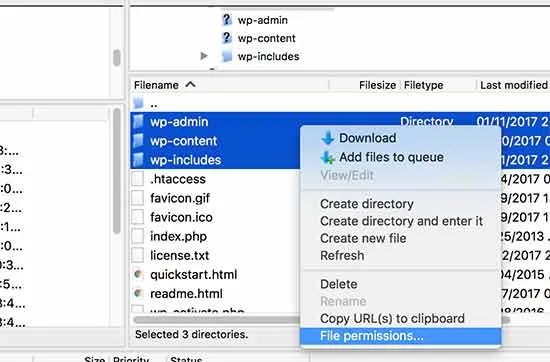
Điều này sẽ hiển thị hộp thoại File permissions.
Bây giờ, bạn cần nhập “755” vào trường giá trị số. Sau đó, bạn phải nhấp vào hộp kiểm “Recurse into subdirectories” và sau đó chọn tùy chọn “Apply to directories only”.
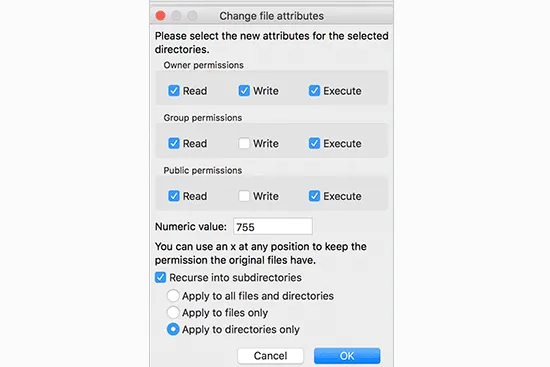
Nhấp vào nút “OK” để tiếp tục. Ứng dụng FTP của bạn sẽ bắt đầu đặt quyền file cho các folder và các folder con. Bạn cần chờ cho đến khi hoàn tất.
Tiếp theo, bạn cần chọn tất cả các file và folder trong folder gốc của trang web WordPress của bạn, sau đó nhấp chuột phải để chọn “File permissions”.
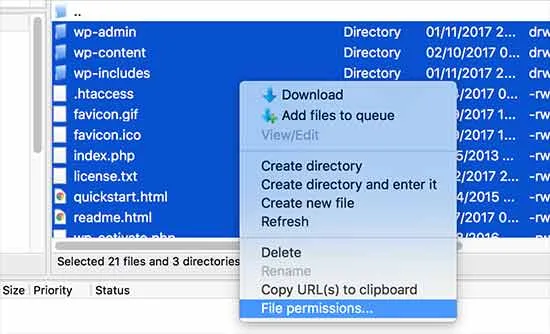
Hộp thoại File permissions sẽ xuất hiện.
Lần này, bạn cần nhập “644” vào ô “Numeric value”. Sau đó, chỉ cần nhấp vào ô kiểm “Recurse into subdirectories” và sau đó chọn tùy chọn “Apply to files only”.
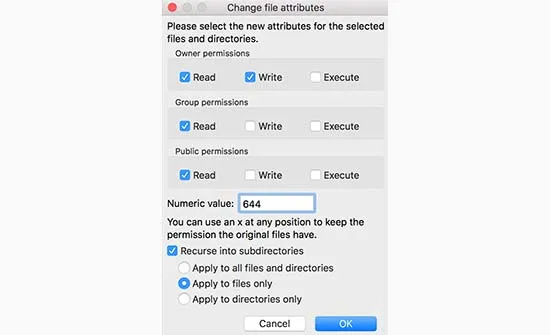
Nhấp vào “OK” để tiếp tục.
Ứng dụng FTP của bạn sẽ bắt đầu đặt quyền file cho tất cả các file trên trang web WordPress của bạn.
Nếu phương pháp này không hoạt động, Vietnix khuyến nghị liên hệ với nhà cung cấp dịch vụ hosting của bạn. Có thể có lỗi xảy ra ở phía họ và họ có thể giúp bạn.
Lời kết
Qua hướng dẫn bài viết này đã giúp bạn khắc phục lỗi quyền file và folder trong WordPress. Bạn cũng có thể xem hướng dẫn của Vietnix về cách khắc phục các lỗi WordPress phổ biến và xem các lựa chọn hàng đầu về plugin WordPress tốt nhất để phát triển trang web của bạn.




















